Wenn Sie E-Mails von Google oder anderen Diensten dieses Unternehmens verwenden, werden Sie höchstwahrscheinlich daran interessiert sein, wie Sie Ihr Passwort in Google ändern können, um das Risiko, Ihr Konto zu hacken, auf ein Minimum zu reduzieren. Sicherheitsproblem konto Besonders relevant für Benutzer, die wichtige Informationen in der E-Mail oder beispielsweise auf einem Google-Laufwerk speichern.
Häufig geben wir bei der Registrierung auf einer Website einen schwachen Pass an, der aus einer leicht zu erratenden Reihe von Zahlen oder Buchstaben besteht (Geburtsdatum, QWERTY, Name + Geburtsjahr). Diese Kombination ist fast sofort geknackt. Glaubst du nicht? Verwenden Sie dann einen der Dienste zur Überprüfung der Kennwortkomplexität. Besuchen Sie zum Beispiel die Howsecureismypassword-Website und überzeugen Sie sich von dieser Aussage.
Wie Sie sehen, haben sich die Informationen als wahr erwiesen. Wenn Sie also ein einfaches Kennwort verwenden, müssen Sie wissen, wie Sie die Situation beheben können. Dies wird weiter diskutiert.
So ändern Sie das Passwort in Google (neue Version)
Also, um das Passwort von zu ändern google-Kontomusst du dich einloggen und auf den Avatar in der rechten Ecke klicken. Es erscheint ein Fenster, in dem Sie sich für die Schaltfläche "Mein Konto" interessieren. Wenn Sie darauf klicken, wird eine Seite geöffnet, auf der Sie den Abschnitt "Sicherheit und Anmeldung" beachten müssen, nämlich den Link "Anmeldung bei Google-Konto". Befolgen Sie diese Anweisung und Sie sehen ein Fenster, in dem Sie den Zeichensatz für die Eingabe des Kontos ändern und die zweistufige Authentifizierung konfigurieren können.
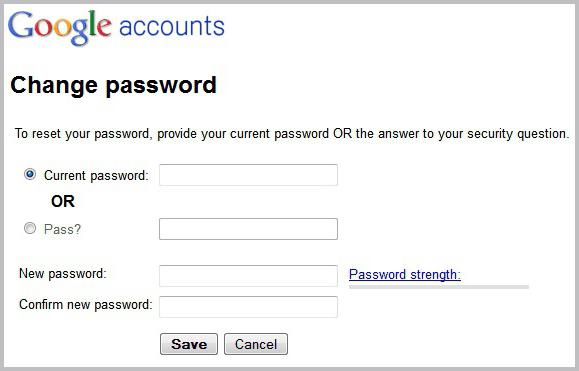
Im Moment müssen Sie wissen, wie Sie Ihr Passwort in Google ändern. Klicken Sie also auf das entsprechende Wort und geben Sie die aktuelle Zeichenkombination an. Geben Sie dann ein neues ein und bestätigen Sie es.
vom Google-Konto
Manchmal vergisst ein Benutzer das Passwort aus seinem Konto oder weiß nicht mehr, wo er es geschrieben hat. Infolgedessen kann er nicht auf sein Konto zugreifen, um die erforderlichen Informationen anzuzeigen oder beispielsweise an einem wichtigen Projekt weiterzuarbeiten.
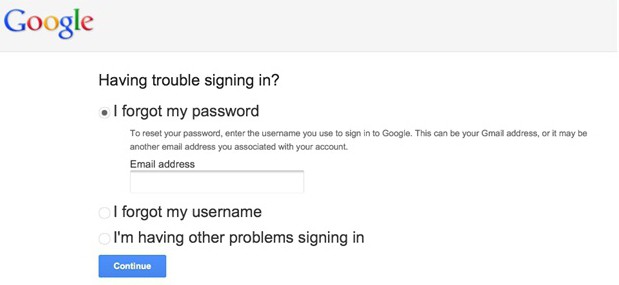
Die Situation kann wie folgt korrigiert werden:
- Wenn Sie ein Passwort eingeben müssen, klicken Sie auf den Link "Need Help".
- Aktivieren Sie auf der angezeigten Seite das Kontrollkästchen "Ich erinnere mich nicht an das Passwort" und geben Sie die Adresse an e-Mail und klicken Sie auf Weiter.
- Geben Sie die Handynummer ein, mit der Sie das Konto verknüpft haben.
- Notieren Sie den Code, den Sie auf Ihrem Telefon erhalten haben, und klicken Sie auf "Weiter".
- Angeben neues Passwort und bestätigen Sie es.
Das ist alles! Jetzt wissen Sie, wie Sie das Google-Passwort wiederherstellen können, sodass Sie das Problem selbst lösen können.
Fazit
Wie Sie sehen, ist die Bewältigung der Aufgaben überhaupt nicht schwierig. Natürlich, wenn Sie versuchen, Ihr Kontopasswort wiederherzustellen google Records, die nicht an ein Mobiltelefon "gebunden" war, dann werden Ihre Aktionen etwas anders sein. In diesem Fall ist der Zugriff auf das Konto jedoch einfach genug, um zurückgegeben zu werden.
Nachdem Sie nun erfahren haben, wie Sie Ihr Passwort in Google ändern, wird empfohlen, diesen Vorgang regelmäßig durchzuführen, um die Sicherheit der in den Diensten dieses Unternehmens gespeicherten Informationen zu erhöhen.
Wenn Ihnen das Passwort Ihres Google-Kontos nicht stark genug erscheint oder es aus einem anderen Grund veraltet ist, können Sie es problemlos ändern. Heute werden wir herausfinden, wie es geht.
1. Melden Sie sich bei Ihrem Konto an.
2. Klicken Sie auf die runde Schaltfläche Ihres Kontos in der oberen rechten Ecke des Bildschirms und klicken Sie im angezeigten Fenster auf die Schaltfläche "Mein Konto".
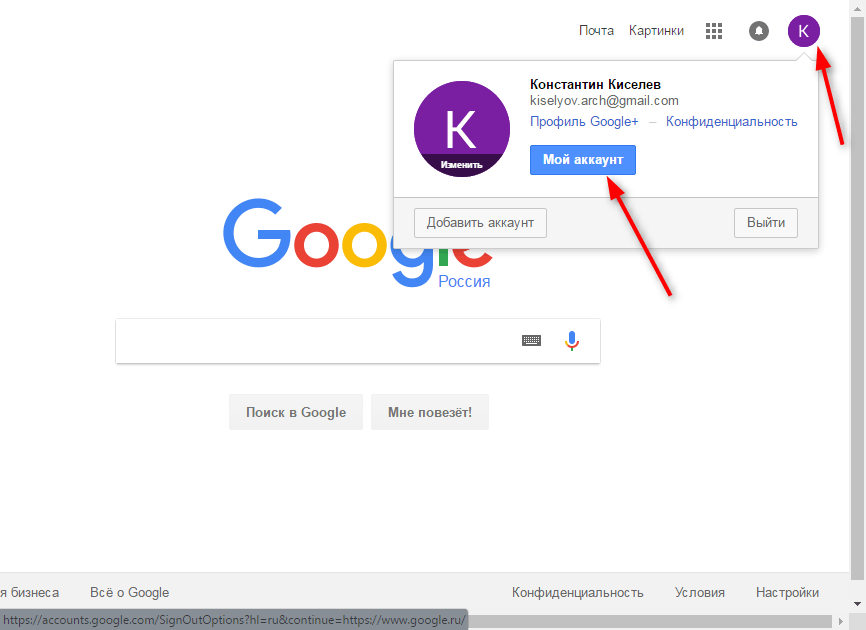
3. Klicken Sie im Bereich "Sicherheit und Anmeldung" auf den Link "Bei Google-Konto anmelden"
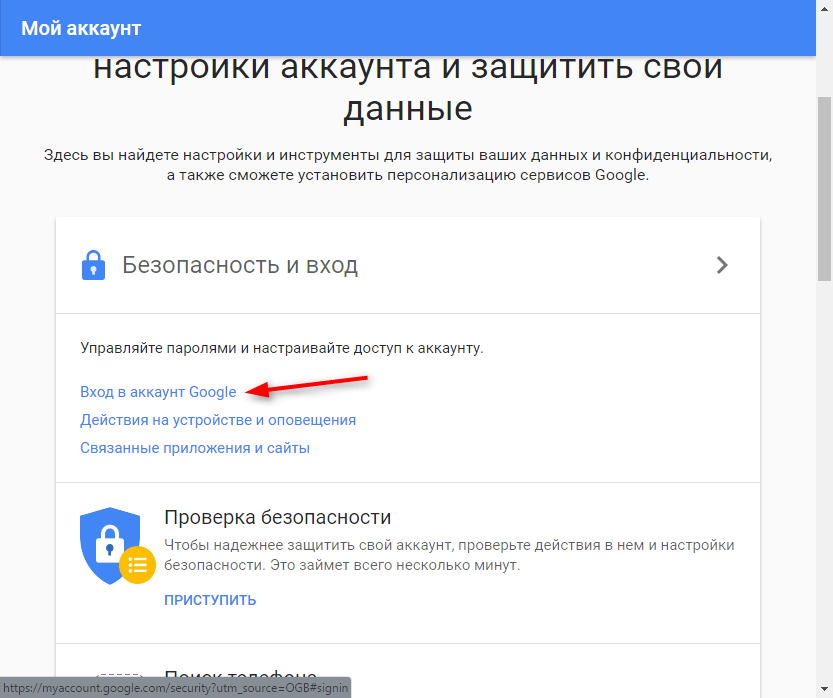
4. Klicken Sie im Bereich "Kennwort und Konto-Anmeldemethode" auf den Pfeil neben dem Wort "Kennwort" (wie im Screenshot). Dann geben Sie Ihr gültiges Passwort ein.

5. Geben Sie Ihr neues Passwort in die obere Zeile ein und bestätigen Sie es unten. Die Mindestlänge des Passworts beträgt 8 Zeichen. Verwenden Sie lateinische Buchstaben und Zahlen, um das Kennwort sicherer zu machen.
Um die Eingabe von Passwörtern zu vereinfachen, können Sie druckbare Zeichen sichtbar machen (standardmäßig sind sie unsichtbar). Klicken Sie dazu einfach auf das durchgestrichene Augensymbol rechts neben dem Passwort.
Klicken Sie nach der Eingabe auf die Schaltfläche "Passwort ändern".

Das ist der ganze Vorgang zum Ändern des Passworts! Ab sofort müssen Sie das neue Passwort verwenden, um sich von jedem Gerät aus bei allen Google-Diensten anzumelden.
Bestätigung in zwei Schritten
Verwenden Sie die Bestätigung in zwei Schritten, um die Anmeldung in Ihrem Konto sicherer zu machen. Dies bedeutet, dass das System nach Eingabe des Passworts eine Bestätigung der Eingabe per Telefon benötigt.
Klicken Sie im Abschnitt "Anmeldemethode für Kennwort und Konto" auf "Bestätigung in zwei Schritten". Klicken Sie dann auf Weiter und geben Sie Ihr Passwort ein.
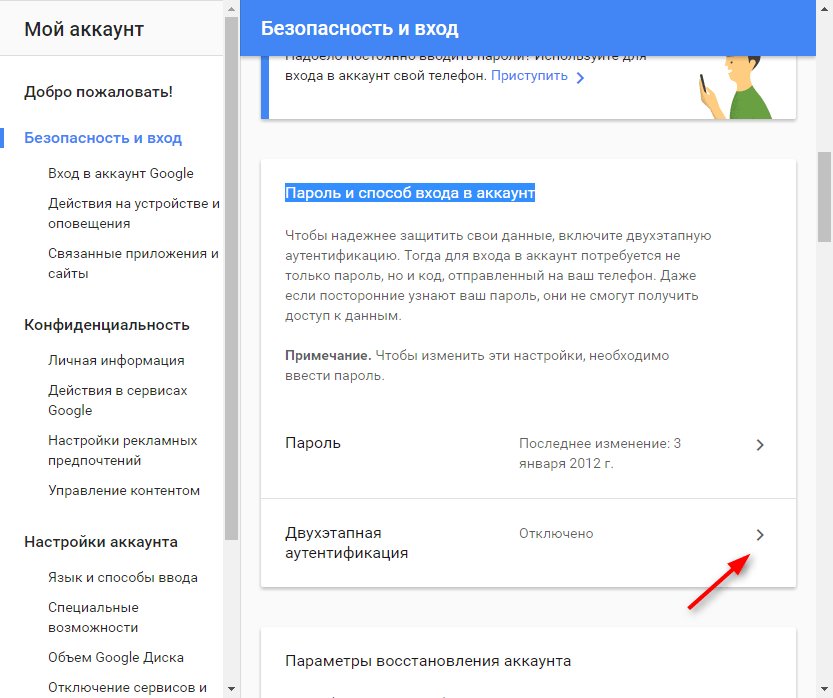
Geben Sie Ihre Telefonnummer ein und wählen Sie die Art der Bestätigung - Anruf oder SMS. Klicken Sie auf "Jetzt testen".

Geben Sie den Bestätigungscode ein, der per SMS an Ihr Telefon gesendet wurde. Klicken Sie auf Weiter und Aktivieren.
Dadurch wird die Sicherheitsstufe Ihres Kontos erhöht. Sie können die zweistufige Authentifizierung auch im Bereich Sicherheit und Anmeldung konfigurieren.
Heute müssen wir verstehen, wie man ein Konto ändert Markt spielen. Außerdem müssen Sie herausfinden, um welches Programm es sich handelt. Moderne mobile Geräte bieten unzählige Möglichkeiten. Um einige zu implementieren, müssen Sie manchmal zusätzliche Software verwenden. Was sollte jeder über den Spielemarkt wissen? Auf welche Merkmale der Registrierung und Kontoänderung müssen Sie achten? Können bei der Bearbeitung der Bewerbung Schwierigkeiten auftreten?
Programmbeschreibung
Zunächst ist es wichtig zu verstehen, mit welcher Software der Benutzer arbeiten wird. Wie bereits erwähnt, bieten mobile Geräte eine Vielzahl von Möglichkeiten. Einige Programme werden jedoch von einer Minderheit der Abonnenten verwendet, und einige Anwendungen werden von fast allen Menschen nachgefragt.
Play Market ist ein Programm, mit dem Sie verschiedene Anwendungen und Spiele auf Ihr Telefon herunterladen und installieren können. Eine Art Data Warehouse für mobile Geräte. Das ist ein Analogon Google Play auf Computern. Sehr nützliche Software.
Aber wie ändere ich mein Konto auf dem Play Market? Wie kann ich mit der Anwendung beginnen? Was sollte jeder Benutzer über ihn wissen?
Installation und erster Start
Zuerst muss der Antrag geprüft werden. Ohne etabliertes Programm Die Arbeit mit dem Play Market ist nutzlos. Denn eine Autorisierung ist in einer solchen Situation nicht möglich.
Um den Play Market zu installieren, müssen Sie ihn herunterladen dieses Programm. Die Installationsdatei ist gemeinfrei. Wie die Praxis zeigt, kann dieser Schritt normalerweise übersprungen werden. Warum?
Fakt ist, dass der Play Market zunächst auf allen Geräten mit dem Android-Betriebssystem verfügbar ist. Aber auf Smartphones mit einem anderen software muss sich ziemlich anstrengen, um zu initialisieren. Um den Play Market zu installieren, müssen Sie den speziellen Android-Emulator herunterladen. Dementsprechend wird die Situation bei Autorisierung, Registrierung und Arbeit in der untersuchten Anwendung mit Smartphones auf Android berücksichtigt. 
Um das Programm zu starten, müssen Sie:
- Öffnen Sie das Gadget-Hauptmenü.
- Suchen Sie das Play Market-Objekt in der angezeigten Liste. Wenn Sie auf diese Inschrift klicken, wird das Programm gestartet.
Wenn diese Anwendung aus irgendeinem Grund nicht gefunden wird, müssen Sie Play Market zuerst auf Ihrem Telefon installieren. Dafür:
- Wird heruntergeladen installationsdatei mit dem Spielemarkt.
- Das Dokument wird auf das Mobilgerät heruntergeladen.
- Auf dem Telefon / Tablet wird die Installationsdatei gestartet.
- Nachdem der Vorgang abgeschlossen ist, können Sie mit dem "Play Market" arbeiten.
Alles ist einfacher als es auf den ersten Blick scheint. Trotzdem versteht nicht jeder genau, wie man mit dem zu studierenden Programm arbeitet. Wie ändere ich mein Konto in Play Market? Was wird dafür benötigt? 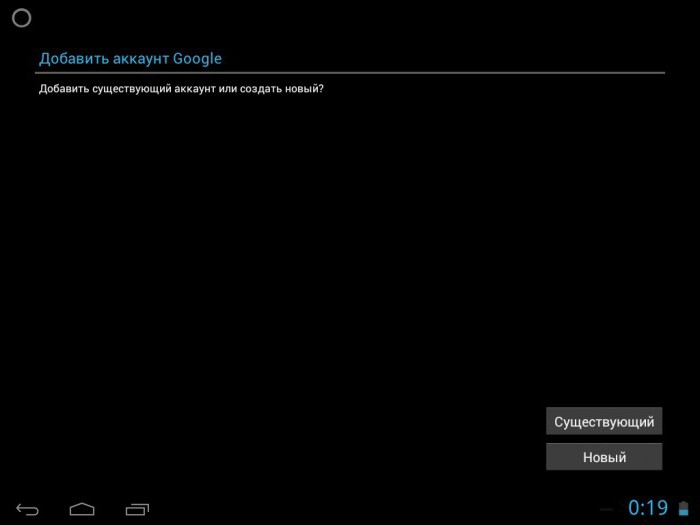
Anwendungsregistrierung
Der erste Schritt besteht darin, ein separates Konto für die Arbeit mit der Anwendung zu erstellen. "Google Play Market" steht allen Nutzern erst nach einem einfachen Registrierungsvorgang zur Verfügung. Für sie den Zugang zu mobiles Internet. Andernfalls funktioniert die Software nicht und die Registrierung wird nicht erfolgreich abgeschlossen.
Wie ändere ich den Account im Play Market auf "Android"? Oder wie kann ich mich in der entsprechenden Anwendung registrieren? Dies ist ohne große Schwierigkeiten möglich. Sogar ein Anfänger kann dieses Verfahren beherrschen.
Um sich zu registrieren, müssen Sie die Anweisungen befolgen:
- Finden Sie auf handy Spielen Sie Market und starten Sie es.
- Wählen Sie im angezeigten Fenster "Neues Konto".
- Füllen Sie die angezeigten Felder aus. Nämlich: Vor- und Nachname des Nutzers, einzugebende Google-E-Mail-Adresse und Passwort.
- Aktion bestätigen.
- Synchronisieren Sie bestimmte Dienste von Google mit Ihrem Konto. Sie können diesen Schritt überspringen und zu einem anderen Zeitpunkt zurückkehren.
Hiermit kann der Registrierungsvorgang abgeschlossen werden. In der Tat kommt es darauf an, sich zu registrieren Google neu mailen und an den "Play Market" binden. Die Registrierung ist standardmäßig kostenlos. 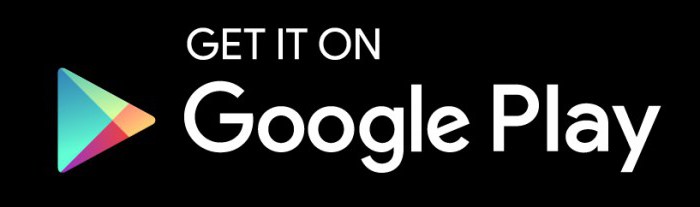
Autorisierung im alten Konto
Wie ändere ich mein Play Market-Konto auf meinem Tablet oder Mobiltelefon? Was kann ich tun, wenn ein Nutzer bereits E-Mails bei Google hat und dieses Konto für die Arbeit mit Google Play Market verwenden möchte?
In einem solchen Fall zu handeln ist nicht so schwierig, wie es scheint. Der gesamte Prozess läuft auf die Autorisierung unter Verwendung einer vorhandenen E-Mail hinaus. Wie geht das? Wie ändere ich mein Konto auf dem Play Market oder verwende eine vorhandene E-Mail-Adresse?
Der folgende Aktionsalgorithmus hilft:
- Führen Sie die zu untersuchende Anwendung auf dem Gadget aus.
- Wählen Sie im ersten Dialogfeld den Eintrag "Vorhanden".
- Geben Sie in die angezeigten Zeilen die Adresse der zuvor registrierten E-Mail-Adresse und das Kennwort für den Zugriff ein. Diese Informationen Es wird nirgendwo übertragen. Machen Sie sich also keine Sorgen, dass das Passwort gestohlen wird.
- Klicken Sie auf die Schaltfläche "OK".
- Warten Sie, bis das Konto die Autorisierung im System bestanden hat. Auf dieser Prozess kann bis zu mehreren Minuten dauern.
Nach diesen Schritten hängt der Nutzer seine Google-E-Mail an das Google Play Game Center an. Was ist zu tun, wenn die Autorisierung von einer anderen E-Mail gesendet werden muss?
Mail ändern
Wie ändere ich in dieser Situation das Konto im Play Market auf dem Handy? Es gibt nichts Besonderes oder Unverständliches in diesem Prozess. Manchmal muss man sich allerdings überlegen, wo sich das Menü zum Ändern und Registrieren eines neuen Profils befindet. Nach der Autorisierung in "Google Play" erfolgt der spätere Start der Software mit automatischem Eintrag in die zuvor eingegebene Mail. Daher stellt sich für einige Benutzer die Frage, wie das Play Market-Konto ersetzt werden kann. 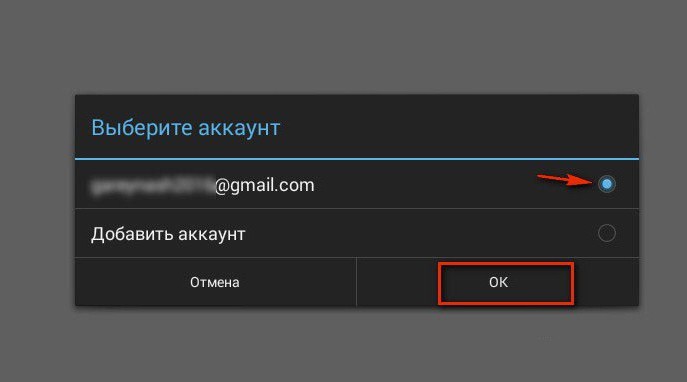
Es gibt mehrere mögliche Szenarien. Beispielsweise können Sie die Autorisierung zurücksetzen und erneut versuchen. Für "Android 2.2" und niedriger wird empfohlen, die Anweisungen zu befolgen:
- Laden Sie ein Mobilgerät herunter.
- Rufen Sie das Hauptmenü des Telefons / Tablets auf.
- Suchen Sie "Einstellungen" - "Anwendungen" - "Anwendungsverwaltung".
- Rufen Sie den Menüpunkt "Google Services" auf.
- Klicken Sie auf die Schaltfläche "Daten löschen".
Nachher von diesem Schritt Google wird zurückgesetzt. Sie können die Autorisierung im "Play Market" durch den zuvor vorgeschlagenen Algorithmus mit einem vorhandenen durchführen e-Mail-Adresse. Ab sofort ist klar, wie Sie Ihr Konto im Play Market ändern können.
Neues Android
Der zuvor beschriebene Aktionsalgorithmus ist wahrscheinlich für ältere Versionen relevant betriebssystem Android Was ist mit Benutzern, auf denen neuere Softwareversionen installiert sind?
Wenn eine Person darüber nachdenkt, wie sie ihr Konto auf dem Play Market ändern kann, müssen Sie einige Anweisungen befolgen. Aktionen unterscheiden sich im Allgemeinen nicht wesentlich von der Arbeit mit älteren Android-Versionen, Sie können jedoch einige Menüelemente nicht finden.
Um das Girokonto im "Play Market" zu ändern, müssen Sie dementsprechend:
- Gehen Sie zum Telefon oder Tablet "Einstellungen".
- Wählen Sie den Menüpunkt "Accounts and Sync".
- Klicken Sie im angezeigten Fenster auf Google.
- Ein Menü wird geöffnet, das beim ersten Start von Market Play angezeigt wird. Sie müssen "Vorhanden" auswählen. Wenn Sie sofort eine neue Mail registrieren möchten, müssen Sie auf "Neu" klicken.
- Geben Sie die E-Mail-Adresse für die Autorisierung mit einem Passwort ein oder registrieren Sie eine andere Mailbox.
- Aktion bestätigen.
Solche Manipulationen helfen in der Regel sehr schnell, die Veränderung im "Play Market" -Profil zu verstehen. Selbst unerfahrene Benutzer sind in der Lage, diese Aktionen zu meistern. 
Passwort ändern
Was kann ich tun, wenn ich das Passwort für ein bestehendes Konto ändern muss? Um die Idee umzusetzen, müssen Sie nicht mit Google Play, sondern mit E-Mail arbeiten. Entweder von einem mobilen Gerät oder von einem Computer.
Das Ändern des Kontokennworts im Play Market hat zur Folge, dass das Kennwort in der verwendeten E-Mail ersetzt wird. Dies erfordert:
- Gehen Sie zur Google-Seite.
- Loggen Sie sich per E-Mail ein.
- Geben Sie in den Mailbox-Einstellungen ein neues Passwort in das entsprechende Menü ein. Wiederholen Sie es ein zweites Mal.
Sie können die neuen Anmeldeinformationen verwenden. Wenn Sie das Passwort ändern, müssen Sie im "Play Market" eine erneute Autorisierung durchführen.
Das Programm benutzen
Wie benutze ich eine App namens Play Market? Sie müssen sich mit dem vorhandenen Konto anmelden Google Mail und Passwort von ihr. Danach können Sie Programme, Spiele und Dienstprogramme für mobile Geräte herunterladen und ausführen. 
Die Arbeit läuft darauf hinaus, dass der Benutzer:
- Sucht nach der Anwendung / dem Spiel, das er mag. Sie können die Suchleiste oder spezielle Suchfilter verwenden.
- Klicken Sie auf die Schaltfläche "Starten" oder "Herunterladen".
- Arbeitet weiter mit der entsprechenden Software.
Jetzt ist klar, wie Sie Ihr Konto im Play Market problemlos ändern können. Alle diese Empfehlungen sind in wenigen Minuten umgesetzt.
Heutzutage kann kein Internetnutzer mit einem einzigen Passwort umgehen. So viele Dienste umgeben Sie und fast jeder muss sich mit einem Benutzernamen (E-Mail) oder einem Passwort registrieren. Und bei alledem kann jeder Dienst seine eigenen Anforderungen zum Kompilieren von Passwörtern haben. Damit wird es notwendig, sich alle diese Passwörter zu merken oder zu speichern. Es ist fast unmöglich, sich an alles zu erinnern, es aber irgendwo zu speichern offene quellen nicht zuverlässig (zum Speichern von Passwörtern verwende ich ein Programm, das nicht nur vor Hacking geschützt ist, sondern auch die Möglichkeit bietet, sich nur ein Hauptpasswort zu merken, um auf alle anderen zuzugreifen). Ich schweife ein wenig davon ab, wie man das Google Mail-Passwort wiederherstellt. Hierfür gibt es verschiedene Möglichkeiten.
Wiederherstellung des Kontozugriffs
Schritt 1: Das erste, was Sie tun müssen, ist die Google Mail-Mail-Seite aufzurufen. Bei der Eingabe werden Sie höchstwahrscheinlich die folgenden Informationen sehen. Wenn Sie sich das Passwort nicht merken können, klicken Sie auf den Link "Benötigen Sie Hilfe?". Über den direkten Link gelangen Sie direkt zur Seite zur Passwortwiederherstellung google.com/accounts/recovery/.
Schritt 2: Wenn Sie plötzlich Ihren Anmeldenamen vergessen haben, klicken Sie sofort auf die zweite Option. Um das Passwort zurückzusetzen, klicken Sie auf die erste Option und geben Sie in der Zeile die E-Mail-Adresse ein, für die Sie das Passwort zurücksetzen möchten. Klicken Sie auf Weiter.
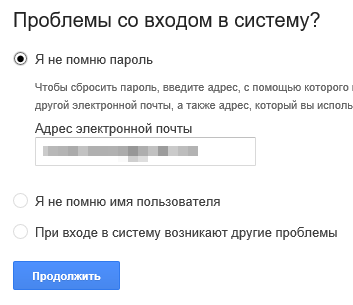
Passwort Wiederherstellung
Schritt 3: In diesem Schritt werden Sie von Google aufgefordert, einige der vorherigen Passwörter zurückzurufen (es sei denn, Sie haben es jemals geändert). Wenn Sie sich nicht erinnern oder nie einen Reset durchführen mussten, klicken Sie auf "Ich bin ratlos".
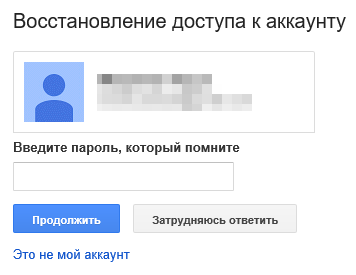
Schritt 4: Wenn Sie ein Telefon mit besitzen android-System Wenn Ihr Konto mit dem Telefon als Konto verbunden ist, können Sie Benachrichtigungen an Ihr Android-Smartphone senden. Google sollte automatisch feststellen, ob Sie über ein solches Telefon und ein damit verbundenes Konto verfügen, und diese Vorgehensweise anbieten. Dazu erscheint die entsprechende Aufschrift "Passwort auf Android-Handy zurücksetzen ...". Um eine Nachricht zu senden, klicken Sie auf "Nachricht senden".

Schritt 5: Die entsprechende Anweisung wird auf dem Monitorbildschirm angezeigt und eine Nachricht an das Telefon gesendet, um das Zurücksetzen des Kennworts zu bestätigen. Wenn die Nachricht nicht angekommen ist, klicken Sie auf "Weitere Benachrichtigung senden". Bestätigen Sie das Zurücksetzen auf dem Telefon, indem Sie auf die Schaltfläche "Ja" klicken. Danach können Sie ein neues Passwort auf dem Computer eingeben.

Senden Sie eine Warnung an Ihr Android-Handy, um sich zu erholen google Mail-Passwort
Schritt 6: Um das Kennwort mithilfe von SMS-Nachrichten wiederherzustellen (sofern Sie bei der Registrierung Ihre vorhandene Telefonnummer angegeben haben), klicken Sie in einem der Wiederherstellungsschritte auf dem Bestätigungsbildschirm über das Android-Telefon auf einen der Wiederherstellungsschritte .
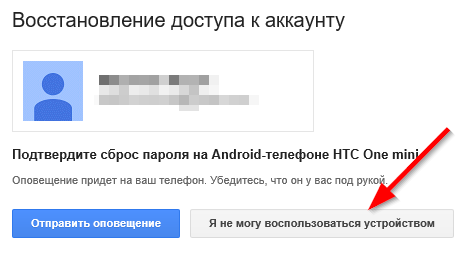

Schritt 7: Überprüfen Sie die letzten Ziffern telefonnummer, der den Code zum Zurücksetzen des Passworts erhalten und auf "Weiter" klicken sollte. Holen Sie sich den Code in Form einer SMS auf Ihr Telefon und geben Sie ihn in das Feld für den Code ein. Danach können Sie das Passwort ändern.

So stellen Sie das Google Mail-Passwort wieder her, indem Sie ein Formular an Google senden
Schritt 1: Um ein Bestätigungsformular zu senden, dass Sie derjenige sind, der diese E-Mail-Adresse erstellt und verwendet hat, müssen Sie alle Schritte der vorherigen Wiederherstellungsmethode ausführen und im letzten Schritt auf die Schaltfläche „Ich kann das Telefon nicht verwenden“ klicken. Danach gelangen Sie zum Bildschirm „Zugriff auf Konto wiederherstellen“. Der Vorgang wird auch automatisch gestartet, wenn Sie keine zweite E-Mail-Adresse und kein Telefon mit Ihrem Konto verbunden haben.
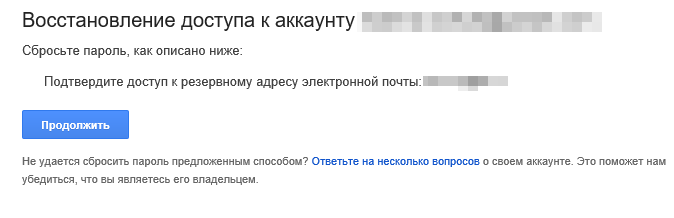
Schritt 2: Beim Ändern oder Wiederherstellen eines verlorenen Kennworts über das Kontozugriffs-Wiederherstellungsformular werden verschiedene Fragen zum Erstellen und Verwenden von E-Mails beantwortet. Als Erstes müssen Sie eine E-Mail-Adresse angeben, um mit Ihnen in Kontakt zu treten.
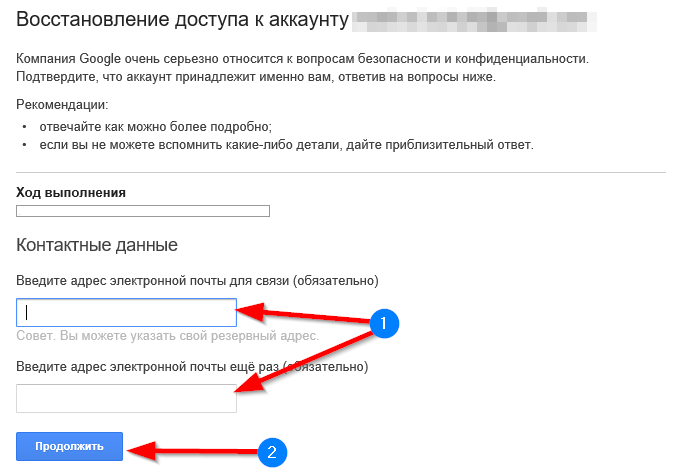
Schritt 3: Wenn Sie versuchen, dieselbe E-Mail-Adresse einzugeben, die Sie zum Ändern des Passworts in Google Mail angegeben haben, zeigt das System eine Fehlermeldung an. Ohne Zugriff auf Ihr Konto können Sie den gesendeten Brief nicht lesen und das Zurücksetzen des Kennworts nicht bestätigen. Natürlich müssen Sie eine andere Adresse angeben. Sie können sogar in demselben Google Mail-Konto ein neues erstellen. Wir wiesen auf einen neuen hin und gingen weiter.
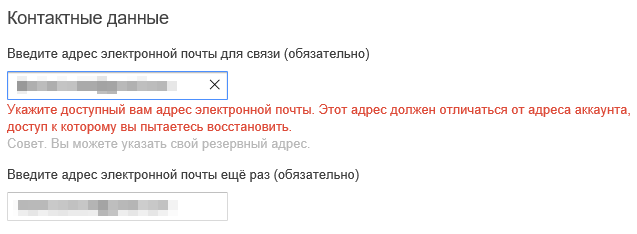
Schritt 4: Auf dem ersten Bildschirm müssen Sie versuchen, sich zu merken, wann Sie sich zuletzt bei Ihrem Konto angemeldet haben und wann Sie es grob erstellt haben. Wenn Sie sich nicht an die genauen Daten erinnern, ist es nicht beängstigend, ungefähr anzugeben. Ich vermute im Allgemeinen, dass Sie jede Art von Daten angeben können (ich habe nicht überprüft und bin nicht 100% sicher).
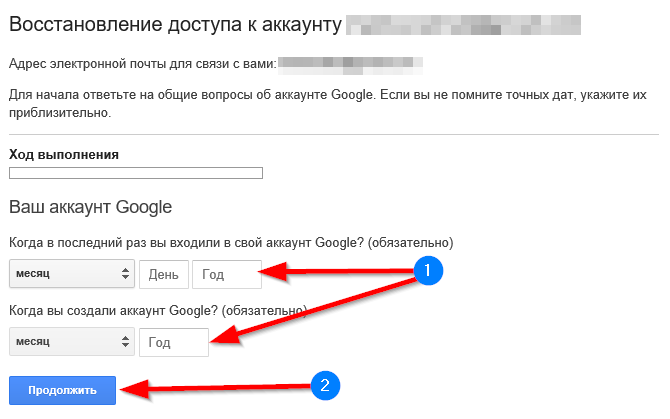
Schritt 5: Der zweite Schritt besteht darin, sich die am häufigsten verwendeten Adressen zu merken. postfächer an die Sie Briefe geschickt haben oder von denen Sie Post erhalten haben. Versuchen Sie auch, sich die Namen der Labels zu merken, die Sie in Ihrem E-Mail-Konto konfiguriert haben.
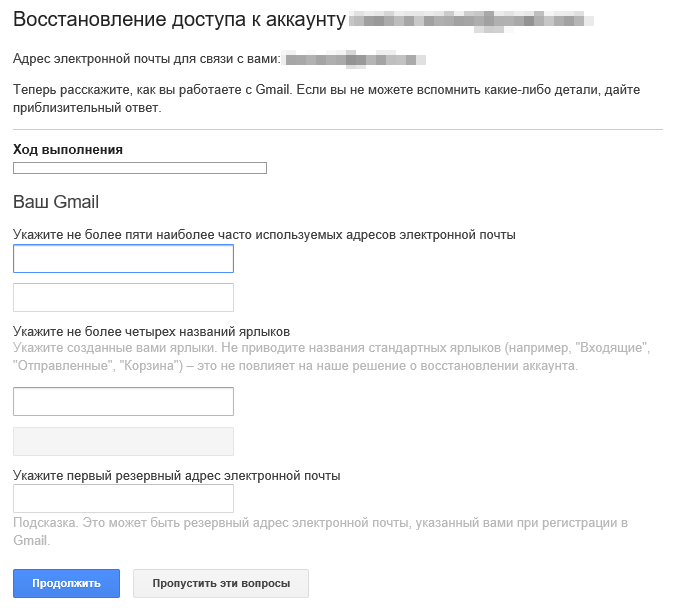
Schritt 6: Als letztes müssen Sie die von Ihnen verwendeten Anwendungen von Google und die ungefähren Startdaten für die Verwendung angeben. Klicken Sie auf "Senden" und erhalten Sie eine Benachrichtigung, wie Sie das Passwort in Google Mail in die E-Mail-Adresse ändern können, die Sie für die Kommunikation angegeben haben.
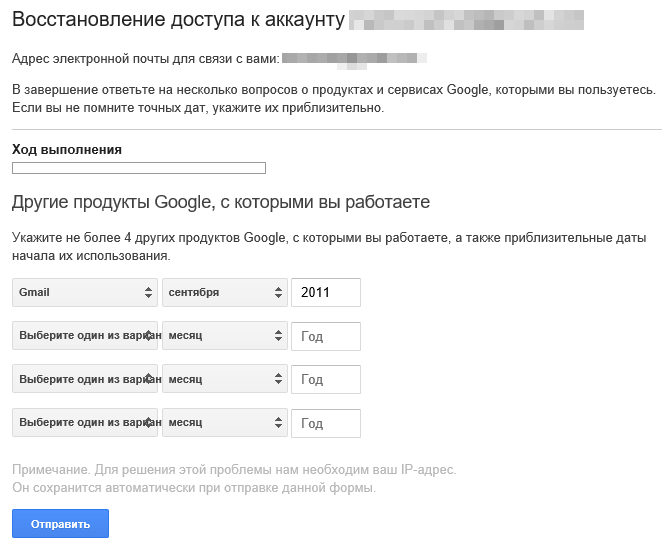
In diesem Artikel wird beschrieben, wie Sie das Passwort für ein Google-Konto auf einem Computer, Laptop, Tablet und Telefon ändern.
Navigation
Wie Sie wissen, ist das Unternehmen “ Google"Ermöglicht es seinen Benutzern, ein Konto mit einem Benutzernamen und einem Kennwort zu erstellen, mit denen auf verschiedene Ressourcen in diesem System zugegriffen werden kann:" YouTube», cloud-Speichermail Google Mail, Google Maps, und viele andere.
Vielleicht kennt nicht jeder Benutzer alle Funktionen " Google"Aber in diesem Fall spielt es keine Rolle. Hauptsache ist, dass uns das für Mail schon bewusst ist Google Mail und das Konto selbst Google»Es ist nur ein Login und ein Passwort erforderlich. Das heißt, unter einem Konto können Sie bereits auf Ihre Mail zugreifen.
Heute werden wir darüber sprechen, wie man das Passwort vom Konto aus ändert. " Google»Und Post Google Mail auf einem Computer, Laptop, Tablet und Telefon.
Wie ändere ich mein Passwort auf meinem Computer und Laptop in meinem Google-Konto und in Google Mail? Option eins
Also, Ihr Konto im Dienst " Google»Sie können erhalten, wenn Sie sich in der Mail registrieren Google Mail. Es wird Ihnen nicht schwer fallen, Ihr Passwort über die E-Mail und das Konto auf dem Computer und dem Laptop zu ändern. Das Ändern des Kennworts sowohl auf dem Computer als auch auf dem Laptop erfolgt genau gleich, sodass wir zum Beispiel über den Computer sprechen.
So ändern Sie das Passwort von " Google"Und Google Mail Folgen Sie auf dem Computer diesen Anweisungen:
- Gehen Sie zu Ihrem Browser Chrome (in dem der Zugang zum Konto von " GoogleMsgstr "Muss automatisch sein). Auf startseite Der Browser in der oberen rechten Ecke sollte ein Symbol aus Ihrem Konto sein.
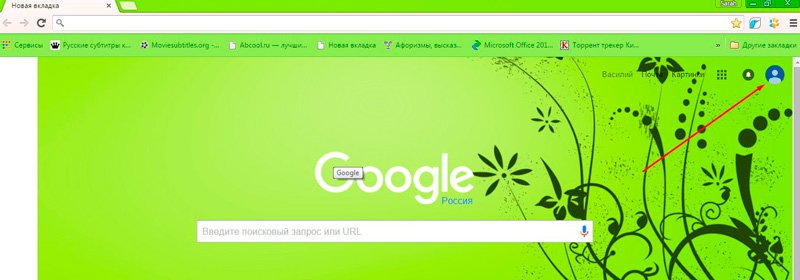
Wie im Konto und google Mail Ändern Sie das Passwort auf dem Computer in Android
- Unter anderen Umständen oder in einer anderen Version des Browsers oder auf der Service-Seite " Google"In derselben oberen rechten Ecke befindet sich möglicherweise anstelle des Kontosymbols ein blauer Knopf mit der Aufschrift" Einloggen". Es gibt keinen Unterschied, ob es sich um ein Symbol oder eine Schaltfläche handelt. Klicken Sie darauf und rufen Sie den Dienst mit Ihrem Benutzernamen und Kennwort auf. Als Login können in der Regel Mail oder Telefonnummer dienen.
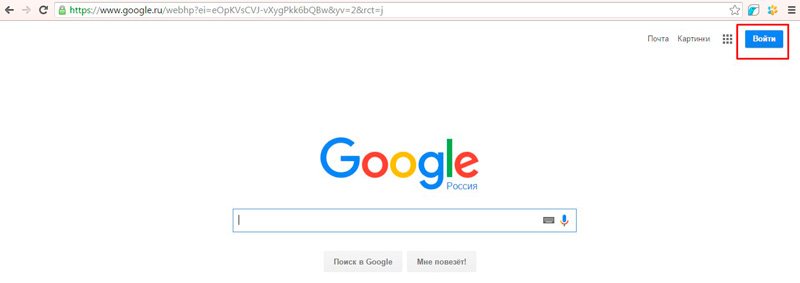
So ändern Sie das Kennwort auf dem Computer im Google Mail-Konto und mailen in Android
- Nachdem Sie sich eingeloggt haben, gehen Sie erneut zur Browser-Homepage und klicken Sie erneut in der oberen rechten Ecke auf das Symbol („ Einloggen"Wird weg sein). Es öffnet sich ein Dropdown-Fenster, in dem Sie auf die blaue Schaltfläche klicken müssen. " Mein Konto».
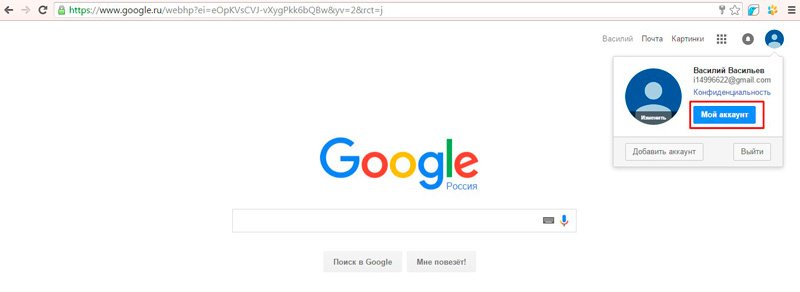
So ändern Sie das Kennwort auf dem Computer im Google Mail-Konto und mailen in Android
- Als nächstes werden Sie in ein neues Fenster geleitet. Klicken Sie dort auf " Sicherheit und Login»
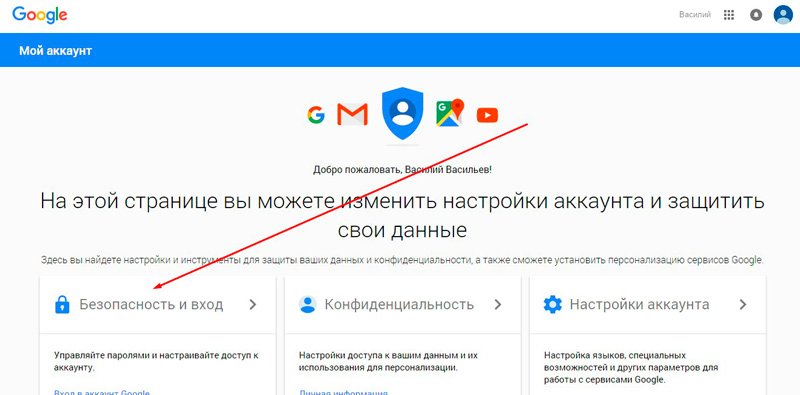
So ändern Sie das Kennwort auf dem Computer im Google Mail-Konto und mailen in Android
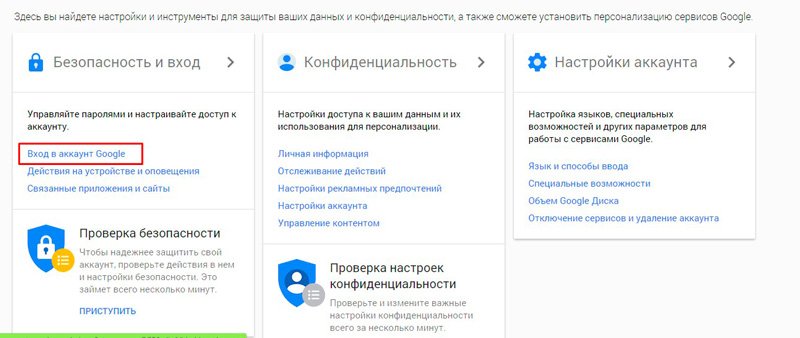
So ändern Sie das Kennwort auf dem Computer im Google Mail-Konto und mailen in Android
- Dann in einem neuen Fenster in der linken Spalte unter der Aufschrift " Willkommen zurück"Klick auf" Sicherheit und Login". In der Mitte des Fensters sehen Sie einen Abschnitt mit der Aufschrift " Passwort"- klicke darauf.
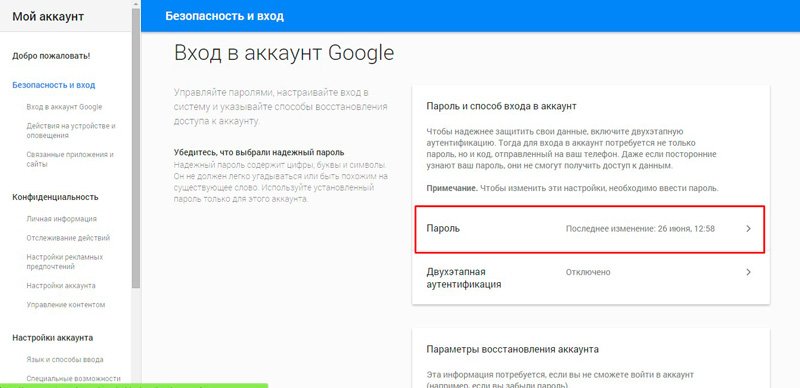
So ändern Sie das Kennwort auf dem Computer im Google Mail-Konto und mailen in Android
- Führen Sie als Nächstes die erneute Autorisierung durch, geben Sie das Kennwort ein und befolgen Sie die Systemanweisungen
![]()
So ändern Sie das Kennwort auf dem Computer im Google Mail-Konto und mailen in Android
- Jetzt sind Sie am letzten Schritt. Sie werden zweimal aufgefordert, ein neues Kennwort einzugeben, wie dies in fast allen Fällen beim Ändern eines Kennworts der Fall ist. Nachdem Sie diesen Schritt bestanden haben, können Sie sich nicht mehr mit dem alten Passwort anmelden. Unter dem neuen Passwort haben Sie Zugriff auf Ihr Konto, Ihre E-Mail-Adresse, YouTube und alle anderen Ressourcen von " Google».
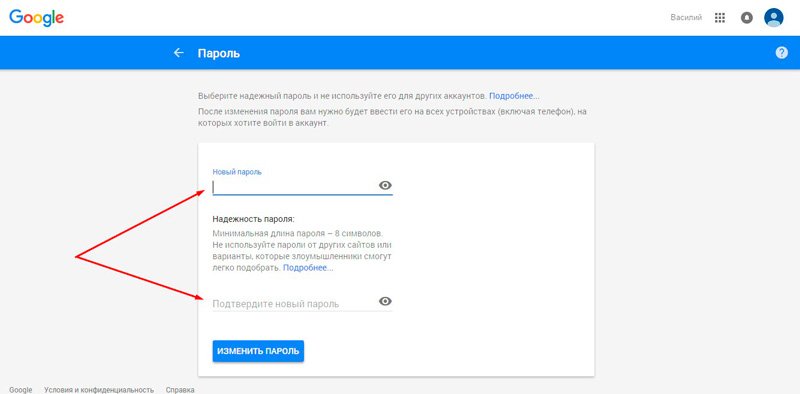
So ändern Sie das Kennwort auf dem Computer im Google Mail-Konto und mailen in Android
Wie ändere ich mein Passwort auf meinem Computer und Laptop in meinem Google-Konto und in Google Mail? Zweite Möglichkeit
Nochmals das Passwort aus der Mail Google Mail ist das gleiche Passwort, unter dem Sie sich im Konto anmelden " Google". Daher können Sie das Kennwort für diese Dienste in der E-Mail selbst ändern Google MailDies ist die zweite Methode, die für Sie persönlich am bequemsten ist. Andernfalls können Sie die vorherige Methode verwenden.
Befolgen Sie also die Anweisungen:
- Gehe zu deiner Mail Google Mail
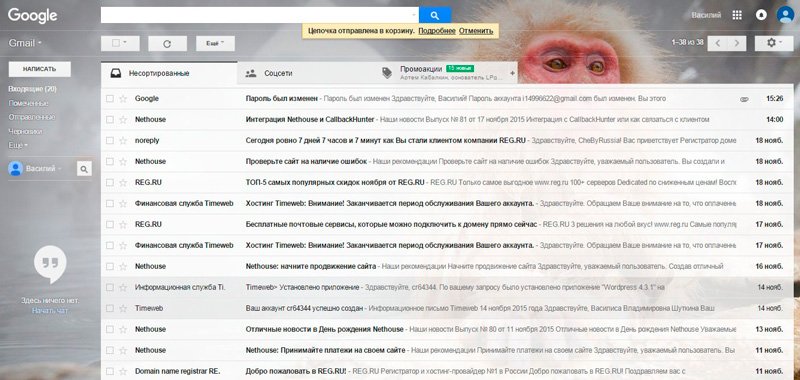
So ändern Sie das Kennwort auf dem Computer im Google Mail-Konto und mailen in Android
- Klicken Sie oben rechts auf der Site auf das Sternsymbol. Daraufhin wird ein Menü ausgeblendet, in dem Sie auf das Einstellungselement klicken müssen.
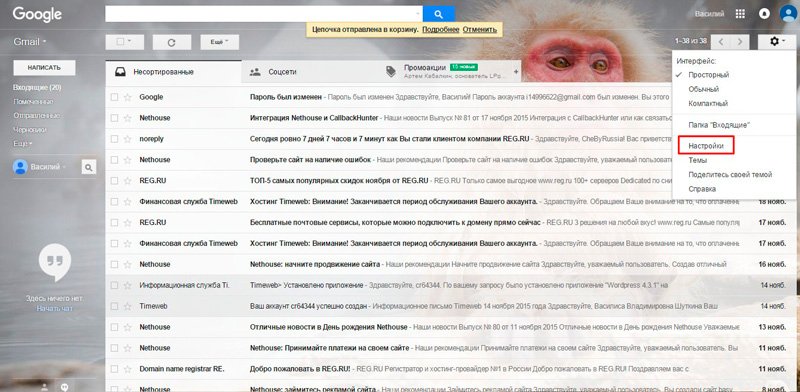
So ändern Sie das Kennwort auf dem Computer im Google Mail-Konto und mailen in Android
- Dann werden wir auf eine Seite weitergeleitet, auf der Sie im oberen Menü auf "Accounts and Import" klicken müssen. In diesem Abschnitt wird sofort die erste Zeile aufgefordert, das Kennwort zu ändern.
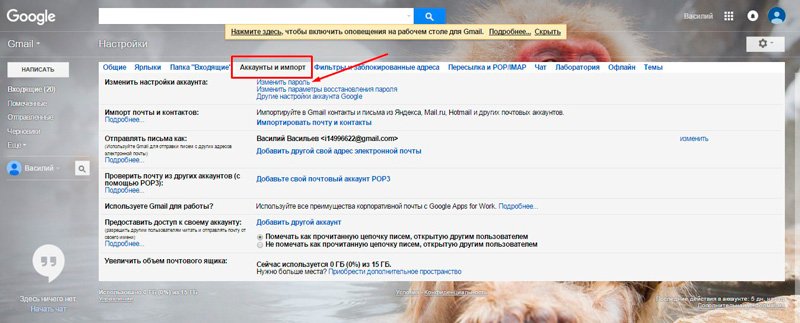
So ändern Sie das Kennwort auf dem Computer im Google Mail-Konto und mailen in Android
- Nachdem Sie auf " Passwort ändern", Sie werden zu derselben Seite weitergeleitet, die wir in der vorherigen Anweisung angegeben haben. Hier müssen Sie das Passwort für die Mail / den Account eingeben " Google».
![]()
So ändern Sie das Kennwort auf dem Computer im Google Mail-Konto und mailen in Android
- Geben Sie dann wie beim letzten Mal das neue Passwort zweimal ein und ändern Sie Ihr Passwort vollständig
So ändern Sie das Kennwort auf dem Computer im Google Mail-Konto und mailen in Android
Wie ändere ich mein Passwort für mein Google-Konto und Google Mail auf meinem Android-Handy und -Tablet?
Kontokennwort ändern " Google»Und Post Google Mail in das Telefon und Tablet laufen " Android"Wird noch einfacher als auf einem Computer oder Tablet. Moderne mobile Geräte haben schon besondere installierte AnwendungenVereinfachung der Arbeit mit verschiedenen Diensten, zum Beispiel mit Google».
Befolgen Sie die Anweisungen:
- Suchen Sie in den Einstellungen Ihres Geräts das Symbol mit der Überschrift " Google-Einstellungen "Und klicken Sie darauf

So ändern Sie das Kennwort auf dem Computer im Google Mail-Konto und mailen in Android
- Sie werden in ein neues Fenster weitergeleitet, in dem Sie die Option „ Sicherheit und Login».

So ändern Sie das Kennwort auf dem Computer im Google Mail-Konto und mailen in Android
- Als nächstes sehen Sie dasselbe Fenster, das wir im vorigen Kapitel beschrieben haben - hier müssen Sie auf die Schaltfläche „ Passwort"Um fortzufahren und das Passwort für Ihr Konto einzugeben, geben Sie das neue Passwort zweimal ein. Danach das Passwort aus der Mail Google Mail und Konto " GoogleIn deinem mobilgerät wird geändert.

So ändern Sie das Kennwort auf dem Computer im Google Mail-Konto und mailen in Android




